Windows 7原版映像中添加usb3.0驱动
2021-06-05 11:05
标签:mic 驱动器 无法 说明 没有 font 基本 usb3.0 显示 最近用软碟通制作了一个win7原版映像,但是在装新系统的时候发现了一个问题,进入安装界面后,显示没有找到驱动器,但是明明是差了U盘的,通过“shift+f12”调出命令行窗口,输入disk list命令,却没有显示U盘。于是通过上网找答案,发现了很多解决方法,其中还有一些比较特殊的(把U盘抽了重新插),最终终于找到一个还算合理的解决办法。 原来是原版的win7镜像没有集成USB3.0的驱动,然后如今的电脑主板基本是XHCI主控(以前是EHCI的),这一变动导致在安装Win7的过程中会出现USB接口全部失灵的状况,所以在安装时无法识别U盘。这样我们就只能在映像文件中添加usb3.0驱动了。 具体步骤:新建一个名为win7的文件夹 在该文件夹下新建windows和drivers文件夹,并且将制作的win7的映像文件中的source文件夹下的boot.wim和install.wim复制到win7文件夹下。 然后将下载的最新的usb3.0驱动压缩包解压,然后将该文件夹下的Drivers复制到win7文件夹的drivers下。 然后以管理员身份下打开命令行(cmd),如果不知道怎样用管理员身份打开可以百度。 打开之后,输入命令进入win7文件夹,不会也可以百度。 然后输入如下图红色部分的命令:dism /mount-wim /wimfile:boot.wim /index:2 /mountdir:windows,这句命令的意思是将boot.wim挂在在我们创建的windows文件夹中。 这时我们可以看到windows文件夹里面多了这么多东西,如下图。 然后继续在命令行中输入:dism /image:windows /add-driver:drivers /recurse,这句命令的意思是,将drivers目录下的所有驱动添加到windows文件中映像中。如下图,我们能看到驱动安装成功。 安装完后,我们继续输入dism /unmount-wim /mountdir:windows /commit,这句的意思是将刚刚挂在在windows下的文件保存并卸载。大家可以再看看windows中是否还有文件 这样,boot.wim文件的驱动就安装完了,然后我们继续往另一个文件install.wim中添加该驱动,如下图 大家可以看到除了第一句命令有一点不同,后两句命令完全一样,下面来说一下第一条命令:dism /mount-wim /wimfile:install.wim /index:4 /mountdir:windows 大家可以看到index:4这个命令,是由于win7旗舰版的版本代号是4,如果映像文件是win7的其他版本就不是4了,大家可以去微软官网去查看,根据实际情况来输入。 最后我们将添加完驱动的两个文件再次复制到制作的映像文件中的source文件夹中。现在我们就可以安装原版win7了。在此非常感谢其他网友的答案和解决办法让我解决了这个问题。 说明:需要的USB3.0的驱动程序大家可以到Intel的官网去下载,最新版本为4.0.1.40,当然找我要资源也可以。 Windows 7原版映像中添加usb3.0驱动 标签:mic 驱动器 无法 说明 没有 font 基本 usb3.0 显示 原文地址:https://www.cnblogs.com/chenlinlab/p/10804422.html
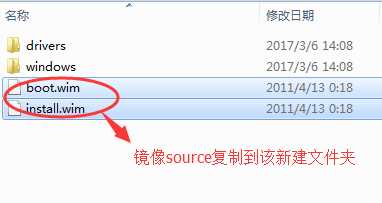
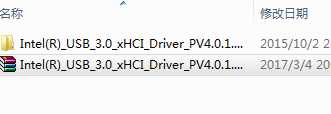
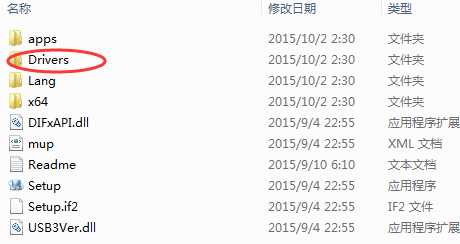
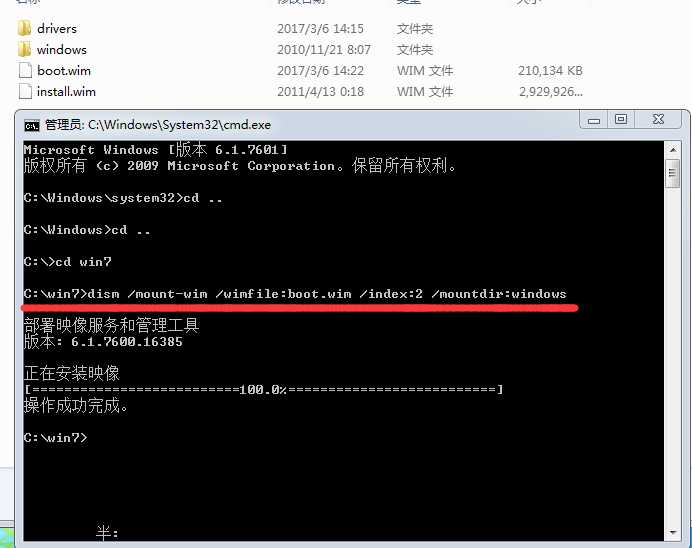
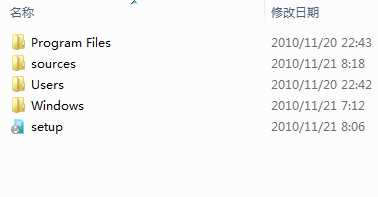
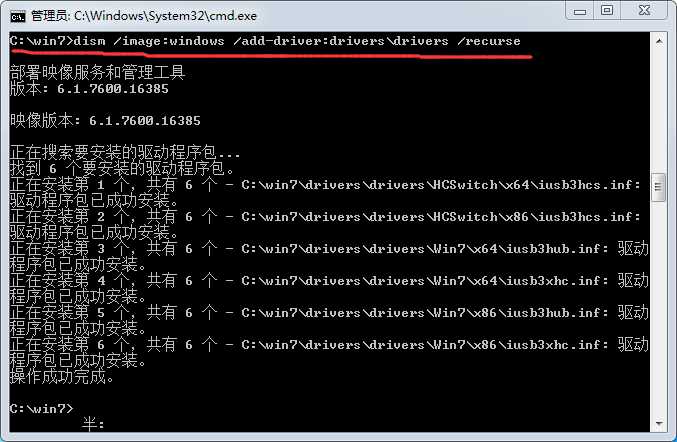
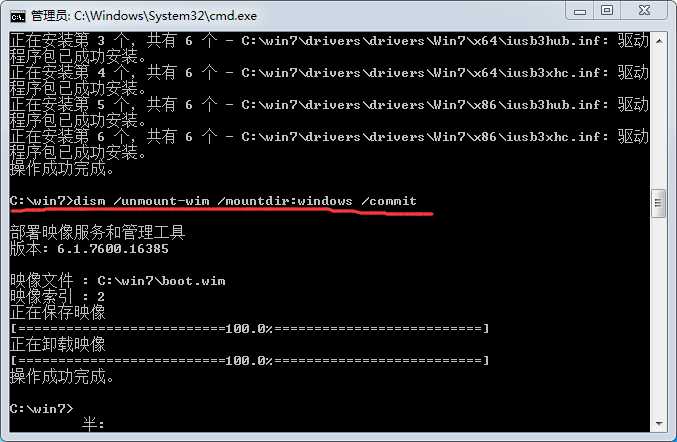
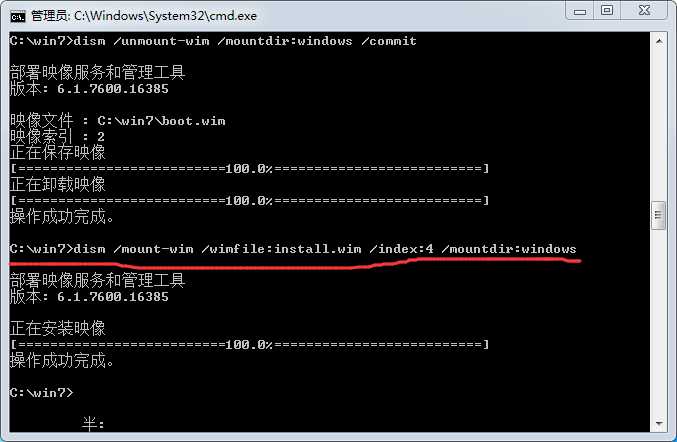
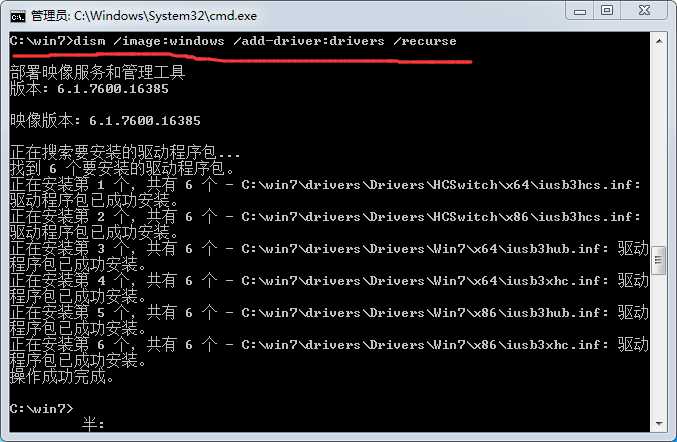
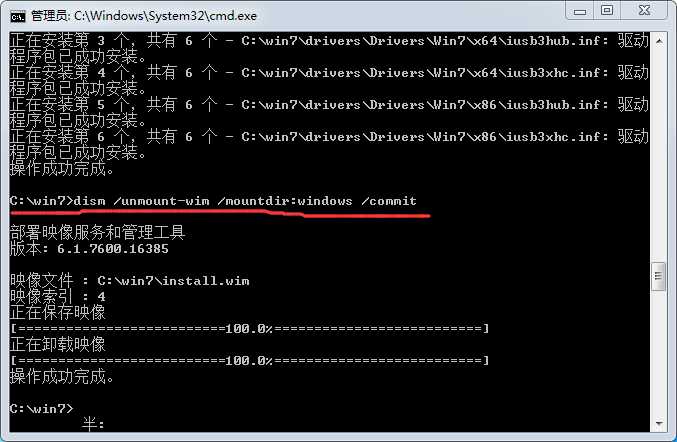
文章标题:Windows 7原版映像中添加usb3.0驱动
文章链接:http://soscw.com/index.php/essay/90849.html